Это будет краткая заметка как определить отсутствующие драйвера к устройствам на компьютере.
И так для этого нужно перейти Пуск — Панель управления — Диспетчер устройств.
Если вы увидете устройство с обозначенными знаком вопроса или восклицания, значит к этому устройству отсутствует драйвер.




Как получить сведения о неустановленных драйверах в утилите типа Everest или AIDA.
Для этого запускаем программу на боковой панели находим пункт Устройства — Устройства Windows, в верхнем окне программе находим пункт Unknown и увидим список устройств к которым не установление драйвера в системе, нажав на каждое устройство мы получим нужную информацию о них и опять же можем вбить все это в поиск.
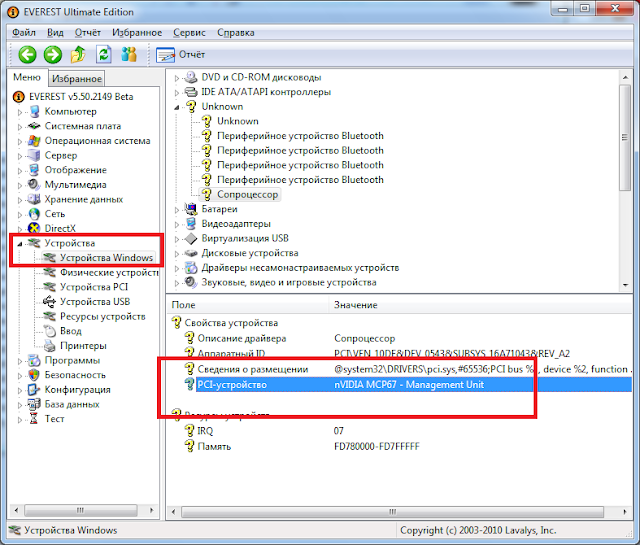
Еще как вариант поискать драйвера специализированными утилитами, например Driver Checker, DriverScanner и так далее.
Также следует отметить что вы можете загрузить драйвера на оф. сайте производителя устройства (ноутбуки, системные платы, видеоплаты).
Список сайтов производителей устройств можно найти здесь .

Любой пользователь ПК хотя бы раз в жизни сталкивался с проблемой отсутствия драйвера устройства при переустановке операционной системы семейства Windows. В силу разнообразных причин и решение проблемы может быть разным. Я даже не буду говорить о том что проблема становится достаточно глобальной в работе системного администратора, обслуживающего организацию с несколькими рабочими компьютерами. Кроме того, данная проблема может стать весьма ощутимой если требуется сделать переустановку и настройку операционной системы максимально быстро, а времени на поиск нужного драйвера в интернет или других носителях, недостаточно. В своё время я испытывал точно такие же проблемы пока не нашел более удобный и быстрый способ решения, не требующего ни съёмных носителей ни глубоких познаний сущности ПК, вполне достаточно уметь пользоваться глобальной сетью и внимательно повторить действия описанные ниже. Запасаемся небольшой долей внимания и терпения — начнём.
Итак, предполагается что операционная система семейства Windows уже установлена и, что весьма немаловажно, установлен драйвер сетевой платы. Чтобы выявить недостающие драйверы, открываем системный "Диспетчер устройств"
Мой компьютер > Свойства системы > Оборудование > Диспетчер устройств
Устройство которое имеет проблемы (в нашем случае — отсутствие драйвера) обозначено восклицательным знаком. Двойным кликом ЛКМ (Левая кнопка мыши) открываем дополнительное окно "Свойства устройства", и на вкладке "Общие" смотрим подсказку в поле "Состояние устройства". Если подсказка гласит — "Для устройства не установлены драйверы", значит мы на верном пути. Переходим на вкладку "Сведения" и в выпадающем списке выбираем "Код экземпляра устройства", что и отобразит код данного устройства, требуемый нам впоследствии. Необходимо добавить что существует еще один популярный способ узнать "Код устройства" — с использованием программы AIDA64 ( новые версии программы "Everest Ultimate Edition"). Необходимо открыть программу, перейти в
Меню > Устройства > Устройства Windows > Другие устройства
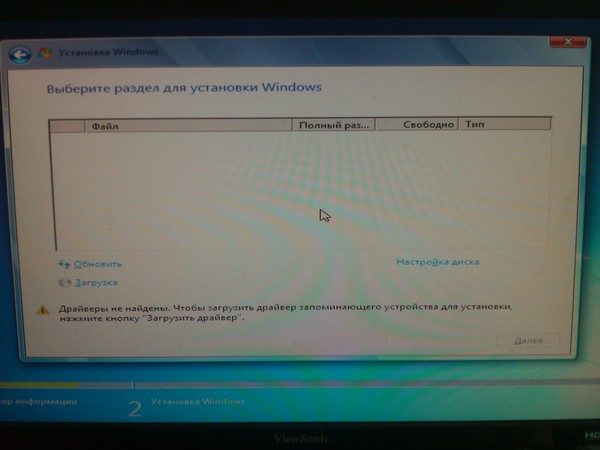
Как правило, после переустановки, любой компьютер нуждается в установки драйвера на видеокарту, драйвер на звуковую карту, сетевого драйвера и так далее, все зависит от вашего компьютера. Например, если вы пользуетесь встроенной в материнскую плату звуковой картой, то у вас нет необходимости устанавливать особый драйвер, ведь драйвер на звук будет идти вместе с драйвером материнской платы.
Во многих статьях посвященных оптимизации системы, есть обязательный пункт, наличия всех установленных драйверов. Но каким же образом проверить, все ли драйвера установлены в системе? Наверняка, многие это знают, однако специально для тех пользователей, которые только начинают свой компьютерный путь и посвящена данная статья.
